Configuración de un inquilino de Microsoft Viva Glint
Para implementar aplicaciones que usan la plataforma de Microsoft para la administración de identidades y acceso, primero necesita acceso a un inquilino de Microsoft Entra ID. En el inquilino de Microsoft Entra, registre y administre las aplicaciones Viva Glint, configure el acceso a los datos y otras API web y habilite características como el acceso condicional.
Un inquilino representa una organización. Es una instancia dedicada del inquilino de Microsoft Entra que recibe una organización o desarrollador de aplicaciones al principio de una relación con Microsoft.
Cada inquilino de Microsoft Entra es distinto e independiente de otros inquilinos de Microsoft Entra. Tiene su propia representación de identidades profesionales y educativas, identidades de consumidor (si es un inquilino de Azure AD B2C) y registros de aplicaciones. Un registro de aplicación dentro del inquilino puede permitir las autenticaciones solo desde cuentas dentro del inquilino o todos los inquilinos.
Cuando un nuevo cliente compra Viva Glint, tiene derecho al producto Viva Glint y el aprovisionamiento de inquilinos debe producirse en los días posteriores a la compra. Las instancias de cliente se pueden hospedar en el servidor de Viva Glint en EE. UU. o en la UE.
Nota:
Si aún no tiene una cuenta de usuario de Microsoft Entra, puede crear una de forma gratuita.
Importante
Si va a migrar desde LinkedIn Glint, no aprovisione un nuevo inquilino de Viva Glint. Este paso se completa automáticamente como parte de la migración técnica a Microsoft Viva Glint.
Clientes autorizados para el aprovisionamiento de Viva Glint
- Nuevos clientes independientes de Net Viva Glint
- Clientes de Viva Suite
- Clientes independientes de LinkedIn Glint
- Suite Viva existente y cliente de LinkedIn Glint
Nota:
- Un inquilino de Viva Glint no está disponible para las entidades GCC/GCC H, ya que está destinado solo a servicios comerciales.
- Se requiere un número mínimo de 50 licencias de usuario activas para el aprovisionamiento de inquilinos. Las licencias solicitadas por debajo de 50 le pedirán un mensaje de pantalla y un correo electrónico para informarle de que se ponga en contacto con su Administrador de cuentas de Microsoft o ajuste el número de licencias adquiridas en el Centro de administración de Microsoft, si ha comprado a través de nuestro flujo de pago por autoservicio.
Inicio de la experiencia de aprovisionamiento de Viva Glint
Elija la dirección URL de EE. UU. o LA UE para que comience el inicio de sesión de Azure, en función de la región del inquilino. La región de datos de Viva Glint viene determinada por la geografía predeterminada del inquilino, no por usuarios individuales, y se almacena en centros de datos de EE. UU. o ue en función de la ubicación central del inquilino. Si la ubicación del inquilino central está fuera de EE. UU. o la UE, los datos de Viva Glint se almacenan en el centro de datos de EE. UU. Las funcionalidades multigeográficas no se admiten actualmente para Viva Glint.
Importante
Las organizaciones que usan Privileged Identity Management (PIM) para administrar el acceso a los recursos deben asegurarse de que la cuenta habilitada para PIM que se usa para aprovisionar Glint tiene privilegios de administrador global con derechos de acceso de asignación directa .
En la página de inicio de sesión que aparece, escriba el nombre principal de usuario (UPN) y la contraseña:
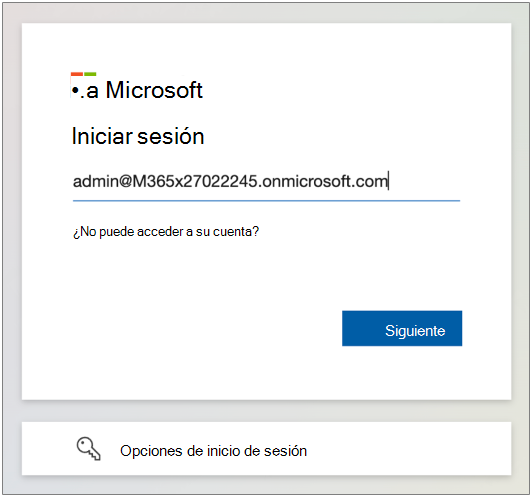
Sugerencia
Si no está seguro de qué dirección URL elegir, comience por la dirección URL de EE. UU.
Completar la página De bienvenida a Viva Glint
Después de iniciar sesión en la dirección URL que prefiera, la página Bienvenido a Viva Glint muestra:
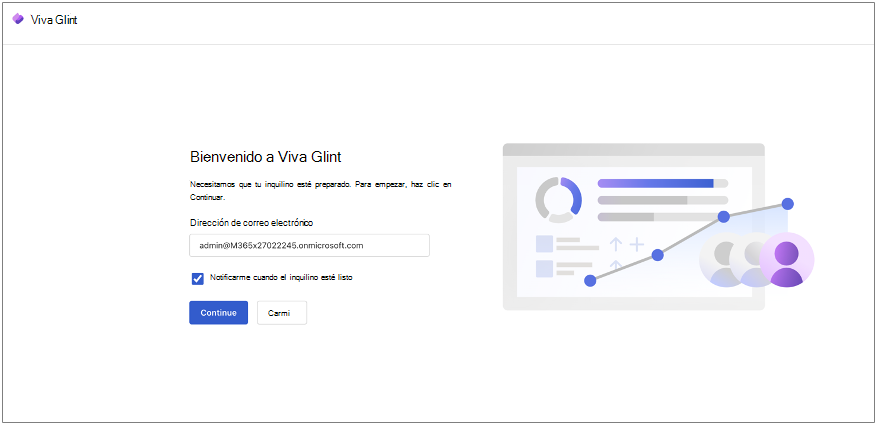
Active la casilla para que se envíe la notificación y escriba una dirección de correo electrónico si desea recibir una notificación por correo electrónico una vez completado el aprovisionamiento del inquilino. Seleccione Continuar para comenzar el aprovisionamiento de inquilinos.
Nota:
El aprovisionamiento de inquilinos solo lo puede iniciar el administrador global de inquilinos.
Dependiendo de si decide recibir una notificación, aparece una de las siguientes pantallas:
Con la notificación solicitada, se muestran estos mensajes:
- Se lo notificaremos cuando esté listo.
- Agregaremos administradores globales de inquilinos como administradores del servicio Viva Glint predeterminados. Puede actualizar esto o agregar más administradores del servicio Viva Glint dentro del producto en cualquier momento.
- Seleccione Más información para realizar el aprovisionamiento posterior a los pasos siguientes mientras se aprovisiona el inquilino.
Sin la notificación solicitada, estos mensajes se muestran:
- Compruebe aquí más adelante para ver si está listo. Espere un par de días para este paso.
- Agregaremos administradores globales de inquilinos como administradores del servicio Viva Glint predeterminados. Puede actualizar esto o agregar más administradores del servicio Viva Glint dentro del producto en cualquier momento.
- Seleccione Más información para realizar el aprovisionamiento posterior a los pasos siguientes mientras se aprovisiona el inquilino.
¿Qué ocurre si se produce un error?
Si no se puede aprovisionar el inquilino, aparece este mensaje. Seleccione Solicitar soporte técnico y se abrirá una pestaña para soporte técnico de Microsoft 365.
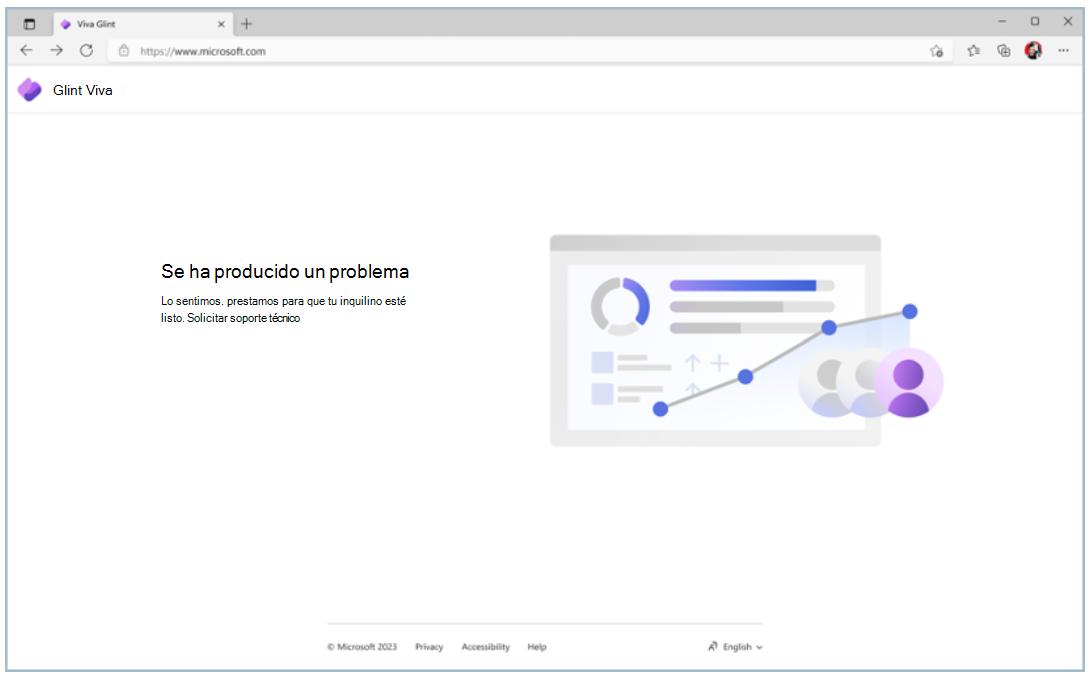
La vista a medida que se está poniendo al alcance de su inquilino
En función de si ha solicitado que se envíen las notificaciones, recibirá uno de los siguientes mensajes:
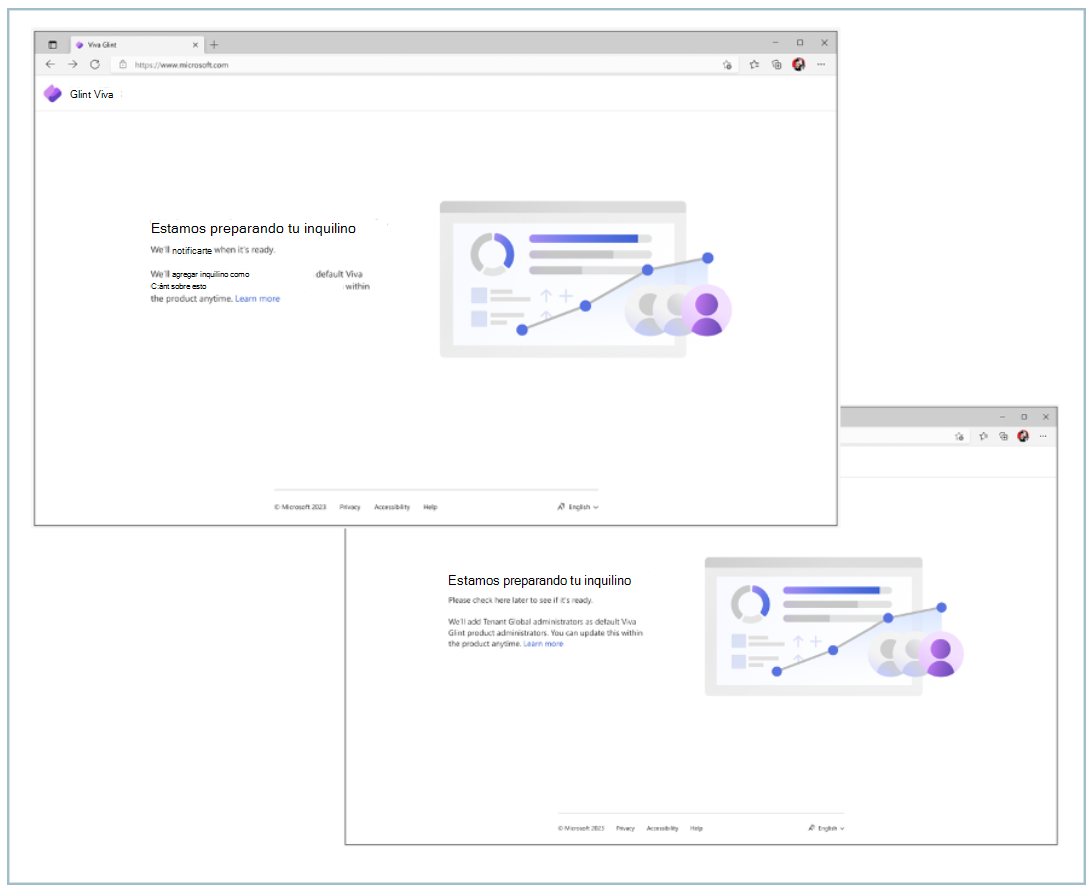
Nota:
Un inquilino puede tardar hasta cinco (5) días en estar listo.
Continúe con el aprovisionamiento posterior una vez que el inquilino esté listo
Una vez que reciba la notificación por correo electrónico (si solicitó la notificación en el paso anterior), seleccione Introducción. Se le dirigirá automáticamente a la página de Viva Glint Learn para su posterior aprovisionamiento para continuar con la configuración del programa Viva Glint.
También puede elegir Abrir Viva Glint desde esta página:
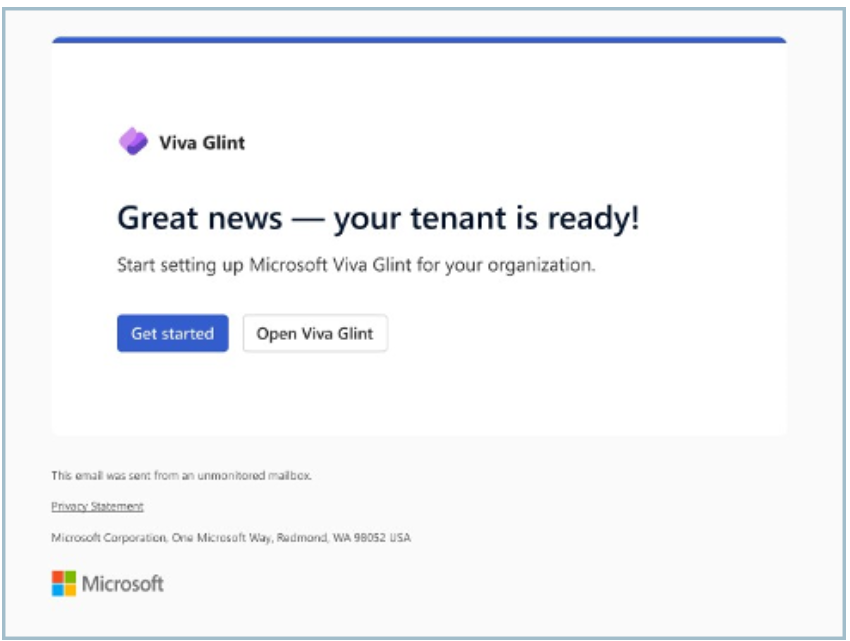
Administración de comentarios de Microsoft desde la aplicación
Controle si los usuarios de su organización pueden enviar comentarios en el producto para Viva Glint:
- Administrar comentarios de Microsoft para la organización
- Introducción al servicio de directivas en la nube para Microsoft 365
Uso de Microsoft FastTrack para la compatibilidad con la implementación
Microsoft FastTrack puede proporcionar ayuda con la implementación de productos y funcionalidades fundamentales de Microsoft Viva, sin costo adicional durante la vida útil de la suscripción válida.
- Compruebe su idoneidad para el soporte técnico de Microsoft FastTrack.
- Si ya está registrado en Microsoft FastTrack y necesita soporte técnico, use este vínculo.
- Si no está registrado, use este vínculo y seleccione Iniciar sesión para completar el proceso de registro y enviar una solicitud de ayuda.